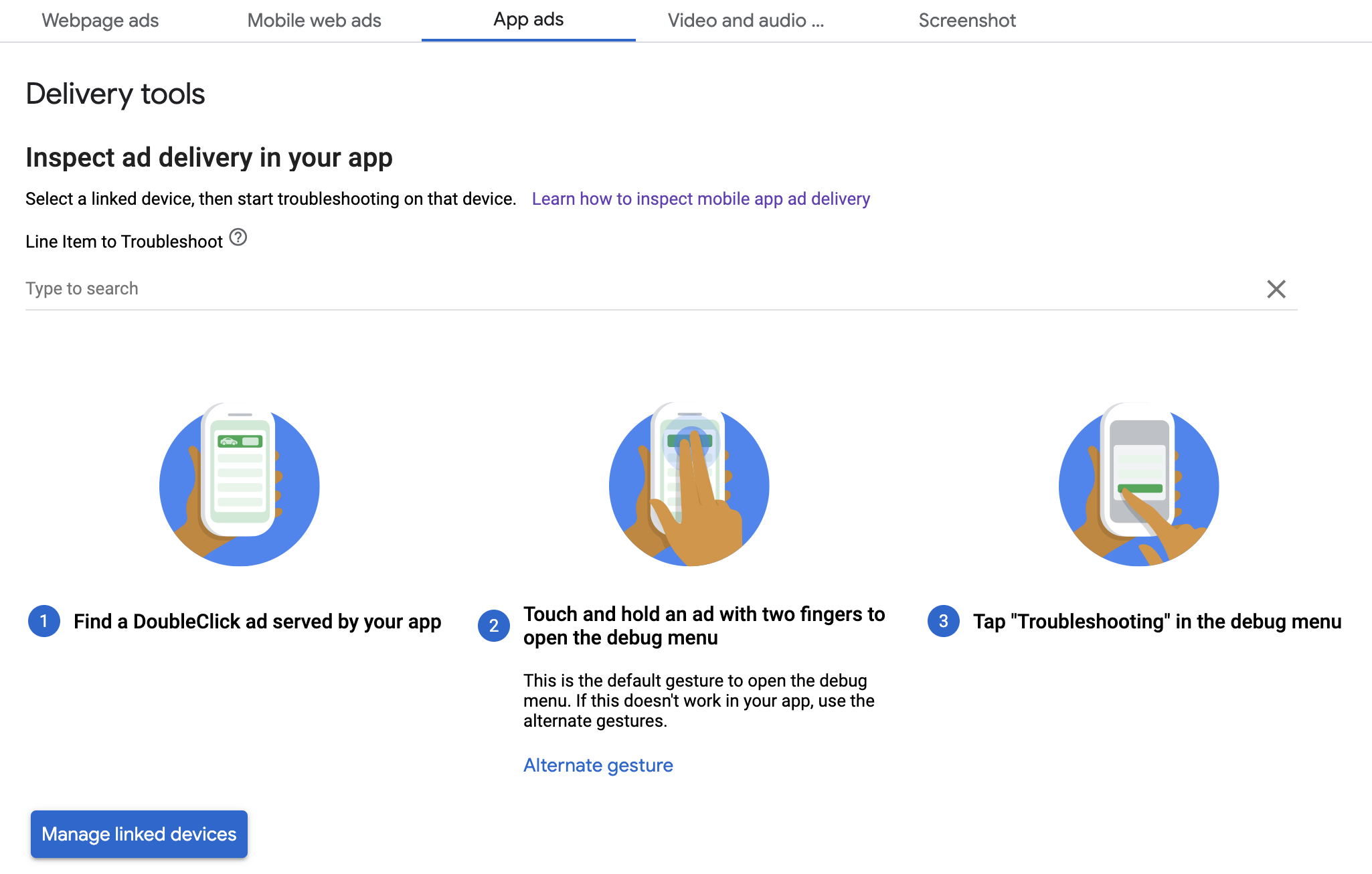En esta guía, se explica cómo depurar la publicación de anuncios con la vista previa en la app y Inspector de publicaciones.
Vista previa en la app le permite ver sus propias creatividades renderizadas en su aplicación para dispositivos móviles. Esta vista previa es especialmente útil para los publicadores que tienen creatividades que interactúan con la app, tienen un comportamiento único o dependen de ella para parte de su renderización (incluidas las creatividades nativas y MRAID).
La página de publicación Inspector brinda información sobre qué anuncios se publicaron. Cuando se publican anuncios inesperados, usa el Inspector de publicaciones para descubrir la razón.
Requisitos previos
- Versión 7.13.1 o posterior del SDK de anuncios de Google para dispositivos móviles
- Acceso a una cuenta de Google Ad Manager
- Completar Comenzar
Prepara tu app
La depuración requiere la interacción con el menú de opciones de depuración del SDK. La forma recomendada de abrir el menú es incluir la función que se indican a continuación en tu app y activarla en función de una acción del usuario:
Swift
@IBAction func openDebugOptions(sender: AnyObject) {
// TODO: Replace YOUR_AD_UNIT_ID with your own ad unit ID.
let debugOptionsViewController = DebugOptionsViewController(adUnitID: "YOUR_AD_UNIT_ID")
self.present(debugOptionsViewController, animated: true, completion: nil)
}
Objective-C
- (IBAction)openDebugOptions:(id)sender {
// TODO: Replace YOUR_AD_UNIT_ID with your own ad unit ID.
GADDebugOptionsViewController *debugOptionsViewController =
[GADDebugOptionsViewController debugOptionsViewControllerWithAdUnitID:@"YOUR_AD_UNIT_ID"];
[self presentViewController:debugOptionsViewController animated:YES completion:nil];
}
Cualquier unidad de anuncios válida de tu cuenta de Ad Manager es suficiente para abrir la el menú de opciones de depuración.
Recibe una notificación cuando se cierre el menú de depuración
Cuando abras el menú de opciones de depuración de forma programática, puedes elegir entre
si quieres implementar GADDebugOptionsViewControllerDelegate, recibirás una notificación
cuando se descarta el controlador de vista. Para ello, haz que tu clase
cumple con el delegado:
Swift
import GoogleMobileAds class ViewController: UIViewController, GADDebugOptionsViewControllerDelegate { }
Objective-C
@import GoogleMobileAds; @interface ViewController : UIViewController <GADDebugOptionsViewControllerDelegate> { } @end
Configura el delegado en tu GADDebugOptionsViewController:
Swift
@IBAction func openDebugOptions(sender: AnyObject) { let debugOptionsViewController = GADDebugOptionsViewController(adUnitID: "YOUR_AD_UNIT_ID") debugOptionsViewController.delegate = self self.present(debugOptionsViewController, animated: true, completion: nil) }
Objective-C
- (IBAction)openDebugOptions:(id)sender { GADDebugOptionsViewController *debugOptionsViewController = [GADDebugOptionsViewController debugOptionsViewControllerWithAdUnitID:@"YOUR_AD_UNIT_ID"]; debugOptionsViewController.delegate = self; [self presentViewController:debugOptionsViewController animated:YES completion:nil]; }
Por último, implementa el delegado:
Swift
func debugOptionsViewControllerDidDismiss(controller: GADDebugOptionsViewController) {
print("Debug options view controller dismissed.")
}
Objective-C
- (void)debugOptionsViewControllerDidDismiss:(GADDebugOptionsViewController *)controller {
NSLog(@"Debug options view controller dismissed.");
}
Cómo vincular tu dispositivo
Después de agregar la capacidad de abrir el menú de opciones de depuración, ejecuta tu app y activa la función anterior. Se abre el siguiente menú:
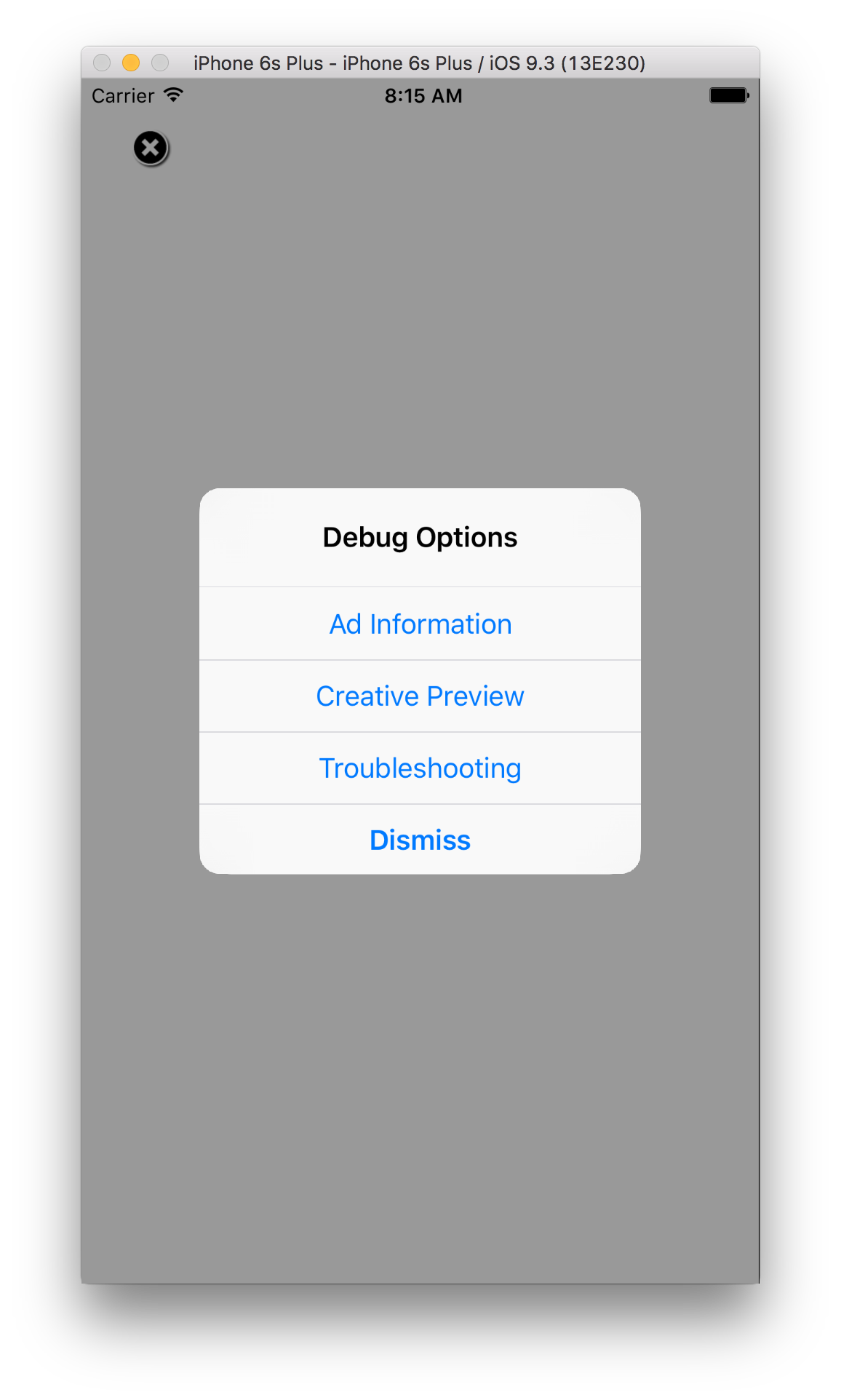
Selecciona Creative Preview para vincular tu dispositivo. Se abre un navegador y lo lleva automáticamente a un navegador para acceder a Ad Manager. Después del accedió correctamente, ponle un nombre a tu dispositivo para registrarlo con tu cuenta de Ad Manager y haz clic en Verificar.
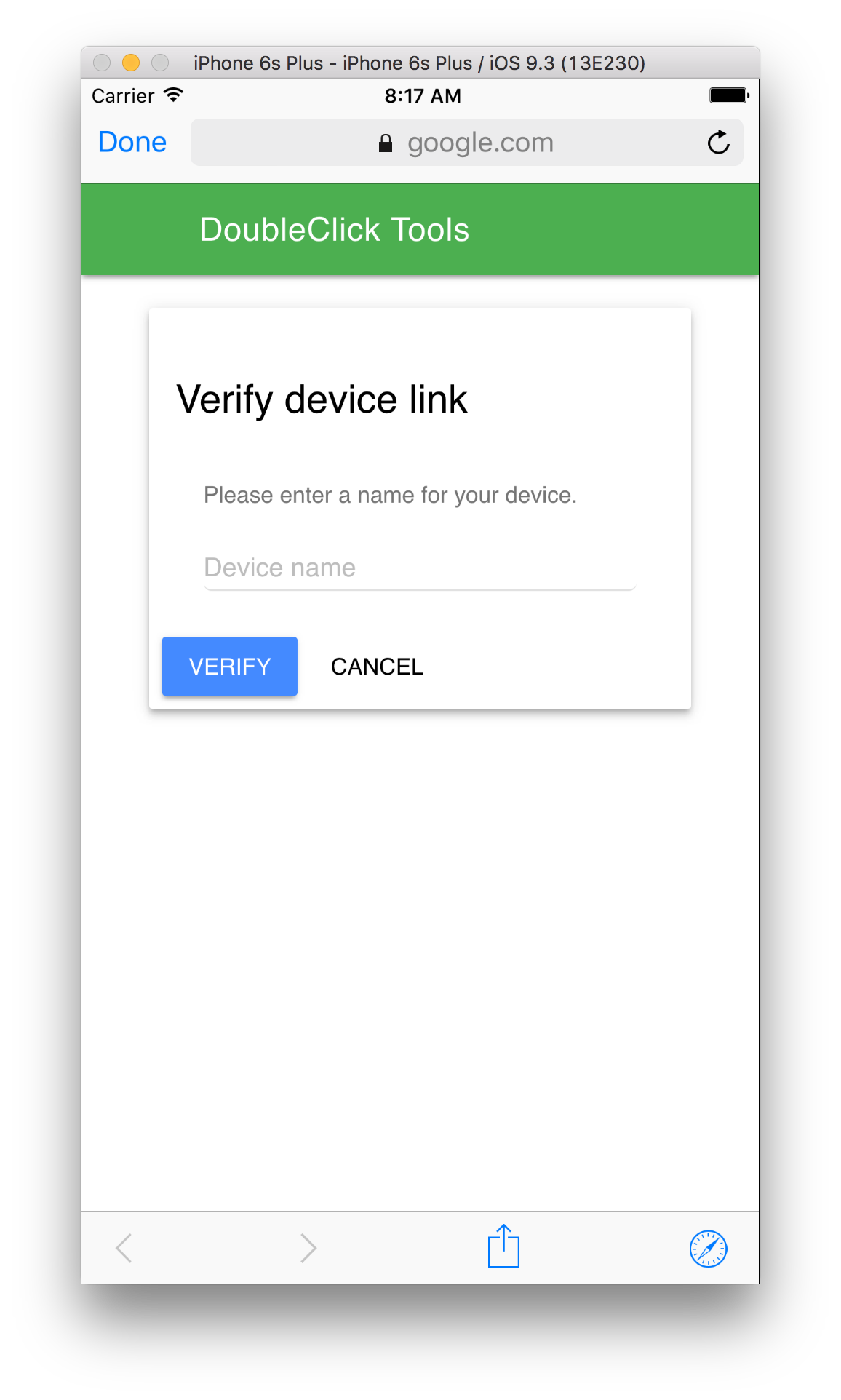
Tu dispositivo se vinculó correctamente. En este punto, puedes vea su dispositivo vinculado en el frontend de Ad Manager. También puedes permitir que otros accedan a tus dispositivos.
Vista previa en la app
Sigue los pasos para enviar una creatividad a su dispositivo vinculado. Asegúrate de que la creatividad enviada forme parte de una línea de pedido activa segmentada para el espacio publicitario en el que deseas ver la creatividad.
Después de enviar una creatividad desde el frontend, activa la depuración el menú de opciones en el dispositivo y seleccione Creative Preview. de nuevo. Este paso permite que el SDK vuelva a revisar Ad Manager para verificar que el se realizó correctamente la vinculación del dispositivo y para obtener información sobre qué creatividad enviaste. Si la vinculación de dispositivos se realizó correctamente anteriormente, el menú de depuración se cierra de inmediato. Si no funciona, se te solicitará que vuelvas a vincular tu cuenta.
Por último, cargue un anuncio en el espacio del que desea obtener una vista previa para ver la creatividad.
Inspector de publicaciones
Sigue los pasos que se indican en Cómo comenzar a solucionar problemas con la app. pasos para solucionar problemas de tu app. Si completas los pasos correctamente, se mostrará en el frontend de Ad Manager y podrás ver más información sobre el anuncio que se publicó.